Kad Siri tika atjaunināts kopā ar iOS 6, mēs parādījām virkni veidu, kā pareizi izmantot Apple personīgo digitālo palīgu, piemēram, izmantojot pieturzīmes un noskaidrojot laika apstākļus.
Tomēr laiks iet uz priekšu, un mēs esam apkopojuši vēl piecus padomus un trikus, lai palīdzētu jums apgūt Siri neatkarīgi no tā, vai vēlaties izveidot drošu paroli vai vienkārši pavadīt laiku ar dažiem smiekliem. Izbaudi!
Viegli izlabojiet Siri ievades kļūdas, neapmierinoties
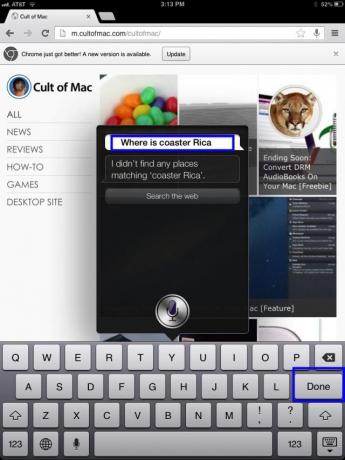
Vai jums kādreiz ir bijis viens no šiem Siri brīžiem, kad jūs lūdzat viņai kaut ko meklēt, un viņa nepareizi interpretē jūsu runu? Es domāju, ka mums visiem tas ir bijis vienā reizē.
Viena lieta, ko Siri neveic ļoti labi, ir kļūdu labošana “nē, es domāju…”, vismaz izmantojot runu. Nākamreiz, kad izmantosit Siri, un rezultāts būs kaut kas tāds, ko negaidījāt, neapmierināti vienkārši nespiediet sākuma pogu, bet labojiet Siri, izmantojot savu iPhone vai iPad tastatūru.
Pieņemsim, ka meklējat Kostarikas atrašanās vietu. Jūs varētu teikt: "Kur ir Kostarika?" un Siri atbildu ar: “Es nepiesprādzēju nevienu vietu, kas atbilst“ kalniņiem Rica ”. Šajā brīdī mēs varētu riebumā nomest iPhone vai iPad, taču tas bija pārāk dārgi, tāpēc darīsim to šādi:
Pieskarieties burbulim ar nepareizi parsēto tekstu. Šajā gadījumā tas ir “Kur ir kalniņi Rica” augšpusē. Burbulis pārvērtīsies par rediģējamu teksta lauku, un jūs varat izvēlēties paliktni un aizstāt to ar Costa, izmantojot iPhone vai iPad tastatūru. Kad esat veicis labojumu, iOS tastatūrā nospiediet Gatavs, un Siri atbildēs ar daudz labāku atbildi. Lai gan manā gadījumā Siri man teica, kur atrodas Sanhosē, Sanhosē. Ak, Siri. Mēģini vēlreiz.
Caur: Reddit
Pastāstiet Siri, kuru audio ieeju klausīties

Saruna ar Siri var būt vai nu vilšanās vingrinājums, vai mūsdienu tehnoloģiju brīnums par jūsu garastāvokli un to, cik veiksmīgi Apple digitālais palīgs spēj interpretēt to, kas jūs esat jautājot. Parasti, aktivizējot Siri, ilgi nospiežot un turot nospiestu sākuma pogu, ievade tiek apkopota, izmantojot jūsu iPHone vai iPad iebūvēto mikrofonu.
Tomēr, ja jums ir Bluetooth piederums, jūs, iespējams, nezināt, ka Siri var klausīties arī caur šo ierīci. Lūk, kā panākt, lai Siri to darītu.
Vispirms pārliecinieties, vai jūsu Bluetooth piederums ir pievienots iOS ierīcei, kuru vēlaties izmantot, lai Siri klausītos ievadi. Piemēram, ne visiem ārējiem portatīvajiem skaļruņiem ir mikrofona vai skaļruņu iespējas, tāpēc pārliecinieties, ka izmantojat tādu, kas to dara, piemēram, brīvroku komplektu automašīnā vai Bluetooth austiņu.
Tagad, nospiežot un turot šo sākuma pogu savā iPhone vai iPad, pa labi no tipiskās Siri mikrofona ikonas redzēsit kvēlojošu zilu skaļruņa ikonu. Pieskarieties tur un pēc tam izvēlieties Bluetooth ierīci, lai to iestatītu kā ievades ierīci.
Tagad Siri klausīsies šo ierīci, lai apkopotu jūsu balss komandas, un - ja ierīce to atbalsta - jums to sniegs atpakaļ audio atsauksmes (“Vai vēlaties, lai es meklēju tīmeklī kalniņus Rica?” Nopūta.), izmantojot šīs ierīces skaļruņus, arī.
Lai gan, godīgi sakot, es nedomāju, ka es varētu tikt galā ar Siri spridzināšanu caur automašīnas stereo. Paldies Dievam, mana automašīna ir daudz vecāka par pašu iPhone.
Avots: Macworld
Izmantojiet Siri, lai ģenerētu īpaši drošu nejaušu paroli

Kā jūs zināt, Siri atbalsta nopietni pārsteidzošā zināšanu vietne Wolfram Alpha, kas padara to dinamisku aprēķini par jūsu meklēšanas vienumiem, pamatojoties uz savu iebūvēto datu kolekciju, īpašiem algoritmiem un citiem noslēpumiem iedomātas metodes. Vai, citādi sakot: maģija.
Jebkurā gadījumā Siri pieskaras Wolfram Alpha un var nākt klajā ar lieliskām lietām, piemēram aprēķināšanas padomi jums, piemēram. Siri savienojums ar Wolfram var darīt pat vairāk, piemēram, izveidot jums drošu paroli. Lūk, kā.
Noklikšķiniet un turiet sākuma pogu savā iPhone, iPod touch vai iPad, kurā ir iespējota Siri, un sakiet: “Wolfram parole”. Varat arī pateikt: “WolframAlpha parole”, ja tas peld ar jūsu laivu. Jebkurā gadījumā jūs saņemsiet ekrānu, kas parādīs jūsu ievadīto informāciju WolframAlpha kā “ģenerēt nejaušu paroli”.
Zemāk redzēsit noklusējuma paroles garumu astoņas rakstzīmes, pēc nejaušās paroles, kā arī viskija-tango-fokstrota paušanas veidu. Pēc tam jūs redzēsit vēl sešas citas paroles, kuras varat izmantot, kā arī patiešām interesantu informāciju par dotajām īpašībām parole, kā arī jūsu paroles entropijas mērs, lai noteiktu, cik sarežģīti būs uzminēt paroli pat ar modernu skaitļošanas spēks.
Interesants fakts: astoņu rakstzīmju parole, ko ģenerēju, lai to izmēģinātu, prasītu aptuveni 229 gadus, ja brutāla spēka uzbrukums ģenerētu 100 000 paroļu sekundē. Mīļi! Tam jābūt drošākam par to, kas man ir tagad! Un nē, es neko neizmantoju iepriekš redzamajā ekrānuzņēmumā. Sheesh.
Caur: Viss iCafe
Izmantojiet Siri, lai kontaktiem pievienotu attiecības, lai iegūtu dabiskāku mijiedarbību
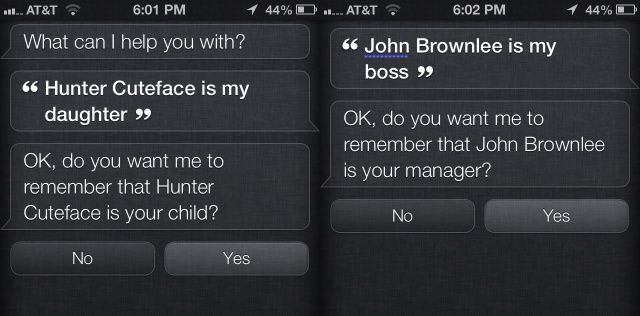
Ja esat mēģinājis izmantot Siri, lai kādam zvanītu vai rakstītu īsziņu, jūs zināt, ka tas ir diezgan vienkārši. Vienkārši sakiet, piemēram, “Zvanīt Džo Smitam”, un Siri jūsu kontaktpersonu lietotnē piezvanīs personai vārdā Džo Smits.
Bet vai jūs zinājāt, ka Siri var arī identificēt cilvēkus, izmantojot viņu attiecības ar jums? Jūs varat pateikt: “Zvaniet manam brālim” vai “Sūtiet īsziņu manai meitai”, un Siri piezvanīs vai nosūtīs īsziņu šai personai, ja esat nedaudz iestatījis lietotnē Kontaktpersonas.
Varat arī izmantot Siri, lai definētu šīs attiecības, tāpēc jums pat nav jāatver kontakti. Lūk, kā.
Pieskarieties un turiet sākuma pogu, lai aktivizētu Siri, un sakiet kaut ko līdzīgu: “Džo Smits ir mans priekšnieks”. Siri pārbaudīs jūsu lietotni Kontaktpersonas, lai pārliecinātos, ka nav vairāk par vienu Džo Smitu. Ja ir vairāk nekā viens, jums būs jāpieskaras konkrētajam Džo Smitam, par kuru runājat. Pēc tam Siri lūgs jums apstiprināt attiecības. "Labi, vai vēlaties, lai es atceros, ka Džo Smits ir jūsu menedžeris?" viņa jautās. Pieskarieties vai sakiet “Jā”, un Siri pievienos šīs attiecības kontaktpersonai, kuru esat definējis kā savu.
Iet uz priekšu un pamēģiniet; attiecību pievienošana kontaktpersonām ir lielisks veids, kā padarīt Siri vēl dabiskāku. Tagad viss, kas jums jādara, ir pateikt: “Sūti īsziņu manam priekšniekam”, un tu varēsi viņai pateikt, ka kavē. Urrā!
Caur: TechRadar
Uzdodiet Siri šos jautājumus, saņemiet jautras atbildes

Viena no manas meitas iecienītākajām lietām, ko darīt ar Siri manā iPhone, turklāt pārdēvēt mani par visādiem smieklīgiem vārdiem, ir uzdot tai jautājumus. "Siri," viņa teiks, "kāds ir tavs īstais vārds?" Siri atbildēs, kā viņai patiešām nepatīk runāt par sevi. Smieklīgi, vai ne?
Tad es gandrīz baidos viņai parādīt šo padomu, jo viņai tagad būs daudz jautājumu, ko uzdot Siri, pa ceļam saņemot patiesi smieklīgas un jaukas atbildes. Es, iespējams, nekad neatgūšu savu iPhone.
Šeit ir saraksts ar dažiem labākajiem, bet mēs atstāsim atbildes uz jums un jūsu Siri versiju.
Uzdodiet Siri šādus jautājumus, un viņa sniegs jums dīvainu vai pašreferenciālu atbildi. Viena dziesma ir mana personīgā mīļākā.
* Vai vari uztaisīt man sviestmaizi?
* Aizved mani pie sava vadītāja
* Nodziedi dziesmu
* Uzmundrini mani
* Atveriet pāļu nodalījuma durvis
* Es to varu darīt visu dienu
* Man jāslēpj ķermenis
* Runā ar mani neķītri
* Cik daudz koksnes varētu patronas patrona, ja koks varētu paturēt koku?
* Kurš pirmais?
* Kāda ir atbilde Visumam?
Tālāk jūs saņemsiet interesantas, smieklīgas atbildes no Siri datu avota Wolfram Alpha. Acīmredzot datu algoritmiem ir arī humora izjūta, lai gan tie darbojas pretī ģēniskajai Šeldonas šķirnei.
* No kurienes nāk mazuļi?
* Kad pasaule beigsies?
* Vai Ziemassvētku vecītis ir īsts?
* Kad lidos cūkas?
Un tieši humora cienīgajiem faniem mūsu vidū uzdodiet Siri šādus jautājumus. Esi gatavs iepļaukāt ceļgalu!
* Pastāsti kādu joku
* Pieklauvēt
* Pārbaude 1 2 3
* Jūs esat smieklīgi
* Iestatiet 5:00 modinātāju, kam seko Atcelt 5:00 modinātāju
Mans pašreizējais meitas pārdēvējums? Siri mani tagad sauc par “Adora Basil Winterpock”. Paldies, Wreck It Ralph.
Avots: About.com
Attēls: Vadu

![Droši restartējiet, gulējiet vai izslēdziet savu Mac no barošanas pogas dialoga, izmantojot tastatūru [OS X padomi]](/f/c2dcada2083bffeb56fc719800740a53.jpg?width=81&height=81)
![Kā attāli noslaucīt iPhone datus, kad tie tiek nozagti [iOS padomi]](/f/9905f1f54d0e7fcda7b8f3bae753adcb.jpg?width=81&height=81)